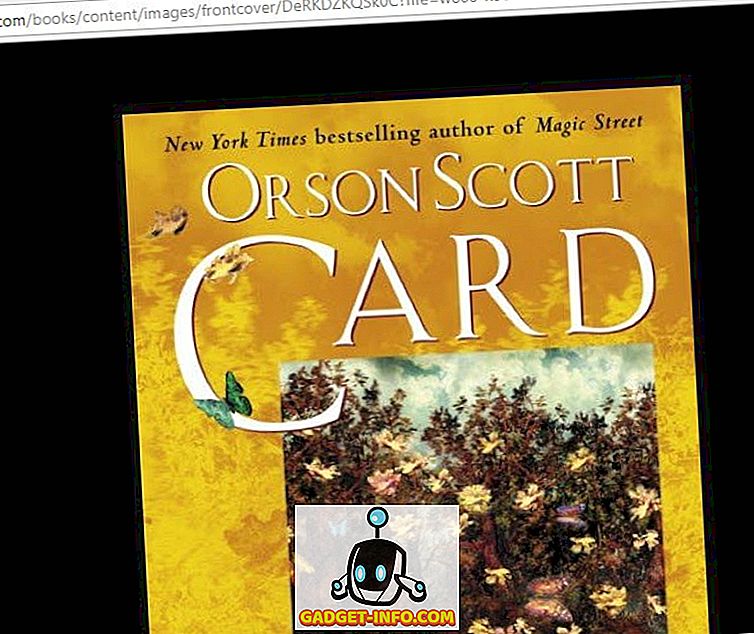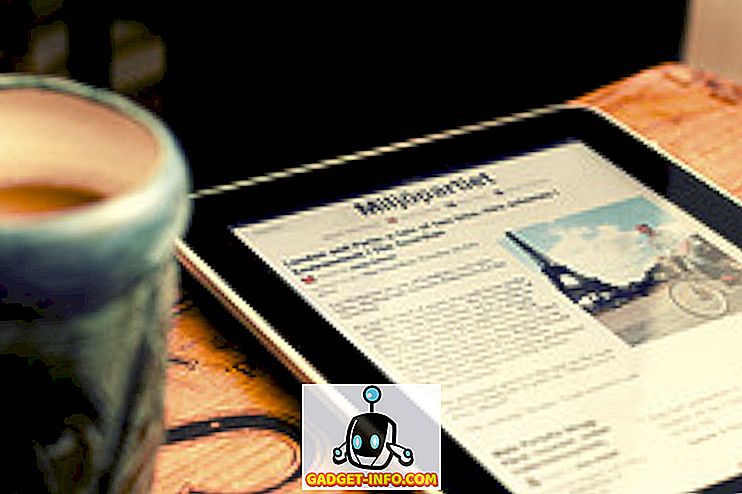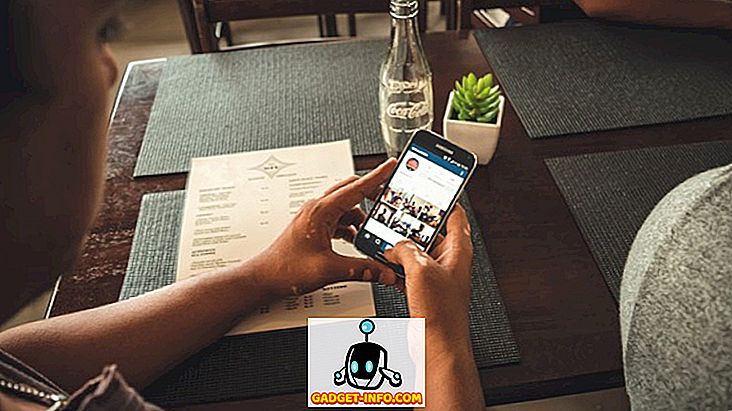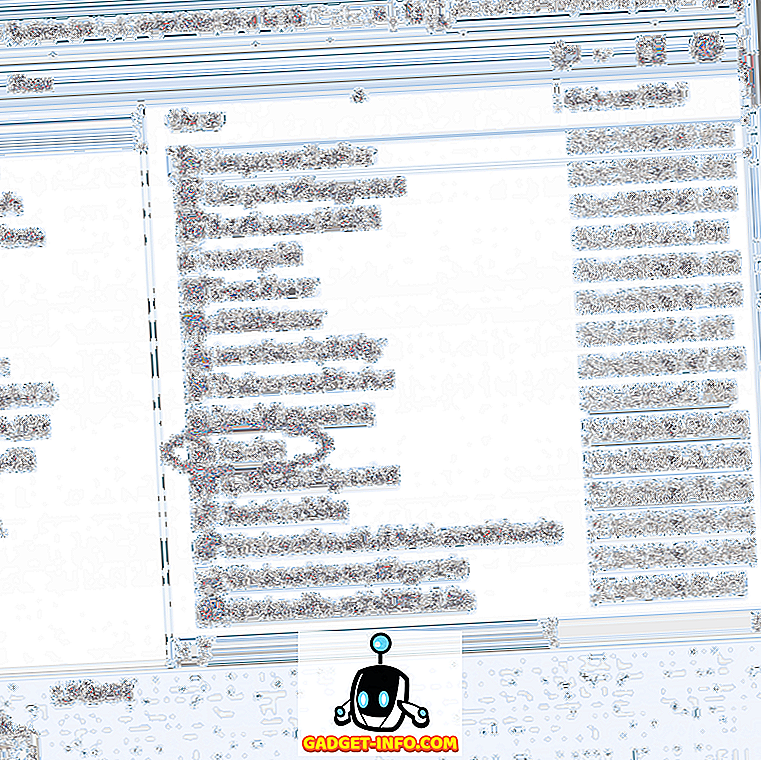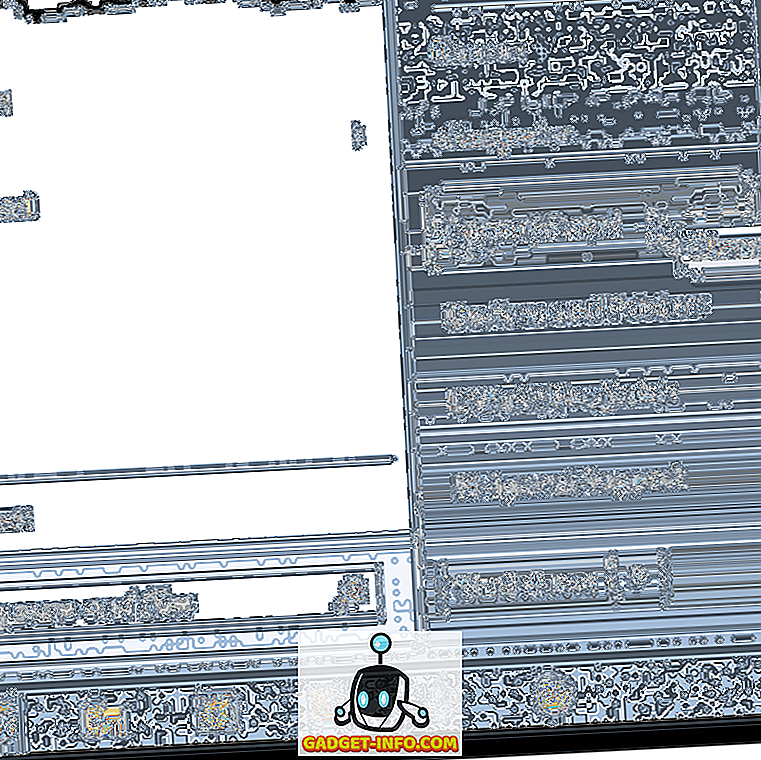फ़ायरफ़ॉक्स क्वांटम एक समुद्र-परिवर्तन का प्रतिनिधित्व करता है कि हमारा पसंदीदा खुला स्रोत ब्राउज़र कैसे काम करता है, जिससे यह तेजी से और संसाधन हॉग से कम हो जाता है। हालाँकि, कुछ लोग वेबकेक्स्टेंशन के पक्ष में XPCOM और XUL के समर्थन को छोड़ने के कारण परिवर्तन के आलोचक रहे हैं, अन्य, जिन्होंने बोल्ड नए फ़ायरफ़ॉक्स को गले लगा लिया है, लगता है कि पॉकेट के गहन एकीकरण के साथ मुद्दे हैं, अब सेवा का स्वामित्व मोज़िला के पास है। इसलिए यदि आप फ़ायरफ़ॉक्स से लगातार पॉप-अप के साथ पूरी तरह से आसक्त नहीं हैं, तो आपसे पॉकेट का उपयोग शुरू करने का आग्रह किया गया है, यहां आपको उन संकेतों को अक्षम करने की आवश्यकता है।
नोट : पिछले कुछ वर्षों से पॉकेट फ़ायरफ़ॉक्स का एक हिस्सा रहा है, लेकिन क्वांटम की शुरुआत के साथ जो कुछ बदला है वह वह तरीका है जिससे आप अपने ब्राउज़र से सेवा को निकाल सकते हैं।
फ़ायरफ़ॉक्स क्वांटम में एड्रेस बार से पॉकेट बटन निकालें
पॉकेट बटन को एड्रेस बार से हटाने के लिए, बस उस पर राइट-क्लिक करें और "एड्रेस बार से निकालें" चुनें । बस। पॉकेट बटन अब आपके एड्रेस बार से चला जाएगा।
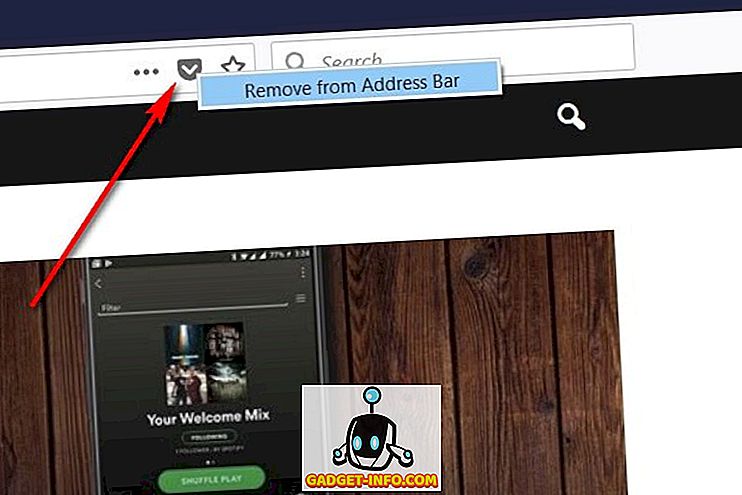
जबकि उपरोक्त कार्रवाई से पता बार से पॉकेट बटन से छुटकारा मिल जाएगा, इसे पॉकेट के ब्राउज़र एकीकरण से छुटकारा नहीं मिलेगा, इसलिए आपको इसे प्राप्त करने के लिए निम्नलिखित करने की आवश्यकता होगी:
फ़ायरफ़ॉक्स क्वांटम की पॉकेट इंटीग्रेशन को अक्षम करें
- फ़ायरफ़ॉक्स क्वांटम फायर करें और टाइप
about:configफ़ायरफ़ॉक्स के एड्रेस बार मेंabout:config। फिर 'एन्टर ' दबाएं ।
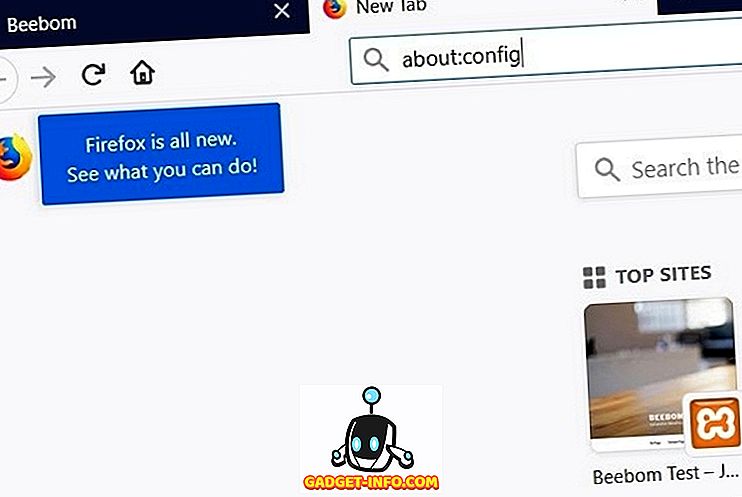
- यदि आपने इसके
about:configउपयोग नहीं कियाabout:configपहलेabout:config, आपको "यह आपकी वारंटी शून्य कर सकता है!" चेतावनी दिखाई देगी। आगे बढ़ने के लिए "मैं जोखिम स्वीकार करता हूं!" पर क्लिक करें ।
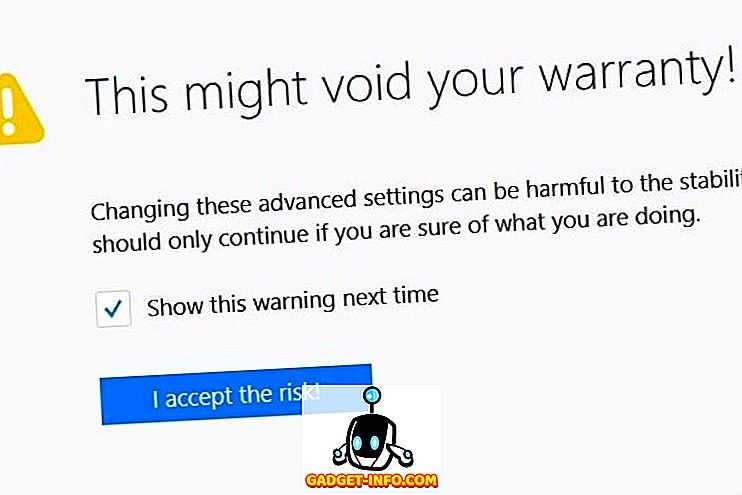
- के
about:configमें सबसे ऊपर खोज बॉक्सabout:configपृष्ठ, पॉकेट-संबंधी सभी वरीयताओं को खोजने के लिए "पॉकेट" टाइप करें । इसे "फ़ाल्स" में बदलने के लिए "एक्सटेंशन.pocket.enabled" विकल्प पर डबल-क्लिक करें। अब आपके पास फ़ायरफ़ॉक्स के एड्रेस बार और लाइब्रेरी दृश्य में पॉकेट-संबंधित संदर्भ नहीं होंगे।
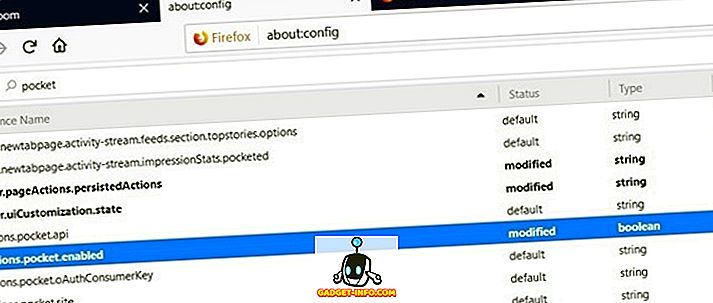
आपने पॉकेट एकीकरण को सफलतापूर्वक अक्षम कर दिया है, लेकिन यदि आप कभी भी फ़ायरफ़ॉक्स पर पॉकेट का उपयोग करने की तरह महसूस करते हैं, तो आप अपने चरणों को फिर से ट्रेस कर सकते हैं और इसे 'ट्रू' पर सेट करने के लिए एक ही विकल्प पर डबल-क्लिक कर सकते हैं।
'पॉकेट द्वारा अनुशंसित' लेख को अक्षम करें
- "पॉकेट द्वारा अनुशंसित" सुविधा को अक्षम करने के लिए, एक नया टैब खोलें और फिर शीर्ष-दाएं कोने पर कोग के आकार के आइकन पर क्लिक करें।
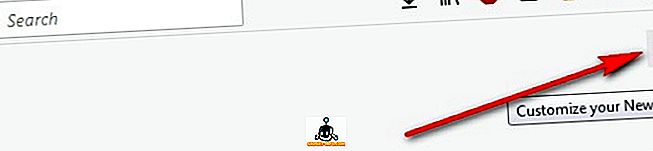
- अब बस "पॉकेट द्वारा अनुशंसित" विकल्प को अनचेक करें (सभी के लिए उपलब्ध नहीं हो सकता है) और अपने परिवर्तनों को बचाने के लिए "पूर्ण" पर क्लिक करें ।
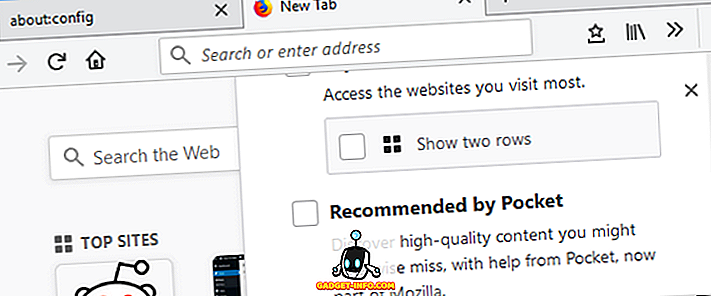
नोट : न तो मैंने और न ही मेरे किसी सहयोगी ने हमारे कंप्यूटरों पर 'अनुशंसित जेब द्वारा अनुशंसित' सुविधा प्राप्त की है, लेकिन ऐसा इसलिए हो सकता है क्योंकि हमने अपने फ़ायरफ़ॉक्स पर पॉकेट का उपयोग नहीं किया है। हमारे बीच, हमने भाग्य के बिना एक विंडोज 7 डेस्कटॉप और दो विंडोज 10 लैपटॉप की जांच की, हालांकि , यह सुविधा मौजूद है, जो मोज़िला फ़ोरम पर सभी चैटर द्वारा जाना जाता है। तो ऐसा लगता है कि आपको इस कार्रवाई में किक करने के लिए अपने फ़ायरफ़ॉक्स पर एकीकृत पॉकेट सेवाओं का उपयोग करने की आवश्यकता हो सकती है।
फ़ायरफ़ॉक्स क्वांटम से सभी पॉकेट-संबंधित पॉपअप के साथ दूर करें
जबकि पॉकेट एक बहुत अधिक पसंद किया जाने वाला क्रॉस-प्लेटफ़ॉर्म रीडिंग टूल है, हर किसी के पास इसके लिए बहुत अधिक उपयोग नहीं है और यदि आप करते हैं, तब भी आपको जिस चीज़ की आवश्यकता होती है वह आपके ब्राउज़र से लगातार खराब होती है जब आप कुछ काम पाने की कोशिश कर रहे होते हैं। । तो अगर आप फ़ायरफ़ॉक्स को पॉकेट के बारे में किसी तरह से टालमटोल करने से रोकना चाहते हैं, तो अब आप जानते हैं कि कैसे, इसलिए आगे बढ़ें और अपने सुपर-फास्ट फ़ायरफ़ॉक्स क्वांटम से पॉकेट-संबंधी सभी सूचनाओं को दूर करें।